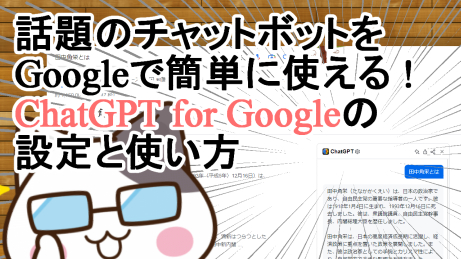最近話題のAIチャットボット『ChatGPT』を、Googleの検索エンジンと連携させる拡張機能『ChatGPT for Google』をご紹介します。使い方や設定方法、OpenAIアカウントの登録方法についても解説しますので、ぜひ参考にしてください。
ChatGPT for Googleとは?
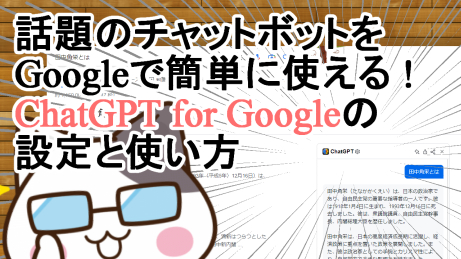
『ChatGPT for Google』は、Googleの検索エンジンにChatGPTの回答を表示させることができるブラウザの拡張機能です。この拡張機能を使用することで、Googleでの検索だけでなく、同時にChatGPTの結果も表示してくれます。そのため、わざわざChatGPTのサイト(OpenAIのサイト)にアクセスしなくても、簡単にAIチャットボットを活用できます。
通常の検索結果と並んで、検索結果ページの右側にChatGPTの回答が表示されます。これにより、Google検索とChatGPTを同時に利用できるため、より効率的かつ手軽に情報を得ることができます。
便利な拡張機能であるChatGPT for Googleは、Google Chromeだけでなく、FirefoxやMicrosoft Edgeでも利用可能です。これにより、さまざまなブラウザを使用しているユーザーも、簡単にChatGPTを活用できます。
ChatGPT for Googleのメリット
ChatGPT for Googleは、Google検索とAIチャットボットChatGPTを同時に利用できる拡張機能です。以下にその主なメリットを挙げます。
- 効率的な情報収集
- Google検索とChatGPTの回答が同時に表示されるため、検索結果とAIチャットボットの回答を比較・検討しやすくなります。これにより、情報収集が効率的に行えます。
- 操作の簡便さ
- ChatGPT for Googleを利用することで、わざわざOpenAIのサイトにアクセスしなくても、Google検索を行うだけでChatGPTの回答を得ることができます。これにより、手軽にAIチャットボットを活用できます。
- 汎用性
- Google Chromeだけでなく、FirefoxやMicrosoft Edgeでも利用可能であるため、さまざまなブラウザを使用しているユーザーにも対応しています。これにより、多くの人がChatGPTを簡単に利用できます。
- 検索結果との比較
- Google検索結果とChatGPTの回答が同じ画面に表示されるため、一目で両者を比較し、必要な情報を抽出しやすくなります。これにより、検索結果の確認とAIチャットボットの利用がスムーズに行えます。
- ユーザー体験の向上
- Google検索と連携したChatGPT for Googleは、ユーザー体験を向上させることができます。検索と質問を一度に行えるため、時間と労力の節約につながります。
これらのメリットを踏まえると、ChatGPT for Googleは、情報収集や質問の解決に大変役立つ拡張機能であると言えます。
ChatGPT for Googleのデメリット
ChatGPT for Googleは便利な拡張機能ですが、いくつかのデメリットも存在します。以下に主なデメリットを挙げます。
- 履歴の増加
- Google検索を行うたびに同時にChatGPTに質問が送信されるため、ChatGPTの履歴が大量に増えることがあります。これにより、OpenAIのサイトでチャット履歴を管理する際に不便さを感じることがあります。
- プライバシーの懸念
- Google検索と連携しているため、検索履歴がChatGPTにも保存されることになります。これにより、プライバシーに対する懸念が生じることがあります。
- OpenAIアカウントの必要性
- ChatGPT for Googleを利用するには、OpenAIのアカウント登録が必要です。アカウント登録を行うことに抵抗があるユーザーにとっては、このデメリットが大きく感じられることがあります。
Google Chrome以外でも使える?
ChatGPT for Googleは、その名前からも分かる通り、もともとはGoogle Chrome向けに開発された拡張機能です。しかし、現在ではGoogle Chrome以外のブラウザでも利用可能なバージョンが存在します。以下に、主要なブラウザでの利用方法を説明します。
- Mozilla Firefox
- Mozilla FirefoxでもChatGPTを利用することができます。Firefox向けのアドオンが提供されており、Firefoxのアドオンストアで「ChatGPT」と検索し、インストールすることで利用することができます。
- Microsoft Edge
- Microsoft Edgeでも、ChatGPTを利用することが可能です。Edgeの拡張機能ストアで「ChatGPT」を検索し、インストールすることで利用できます。また、Microsoft EdgeはChromiumベースのブラウザであるため、Google Chrome用の拡張機能も利用することができます。
上記のように、Google Chrome以外の主要なブラウザでもChatGPTを利用することが可能です。
ChatGPT for Googleの設定方法
ChatGPT for Googleの設定方法は非常に簡単です。以下に手順を示します。
- 拡張機能のインストール
まず、Google Chromeウェブストアにアクセスして、「ChatGPT for Google」と検索します。検索結果に表示された拡張機能のページに移動し、「Chromeに追加」ボタンをクリックします。

表示されるポップアップで「Chromeに追加」をクリックすると、インストールが開始されます。

- 設定画面の開き方
インストールが完了すると、ブラウザの右上にある拡張機能アイコンのところにChatGPT for Googleのアイコンが表示されます。このアイコンをクリックすると、オプション画面が開きます。
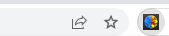
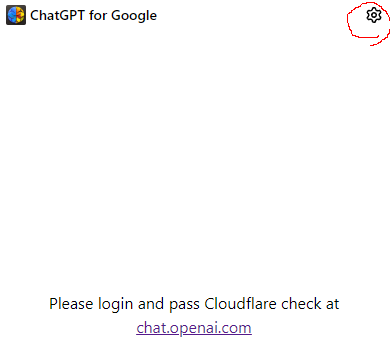
- 設定のカスタマイズ
オプション画面では、いくつかの設定をカスタマイズできます。例えば、言語設定やテーマの変更、検索エンジンの選択などが可能です。必要に応じて設定を変更し、変更が終わったら画面を閉じます。

右クリックからChromeの「日本語に翻訳」機能を使うことで日本語で設定画面を確認することもできます。

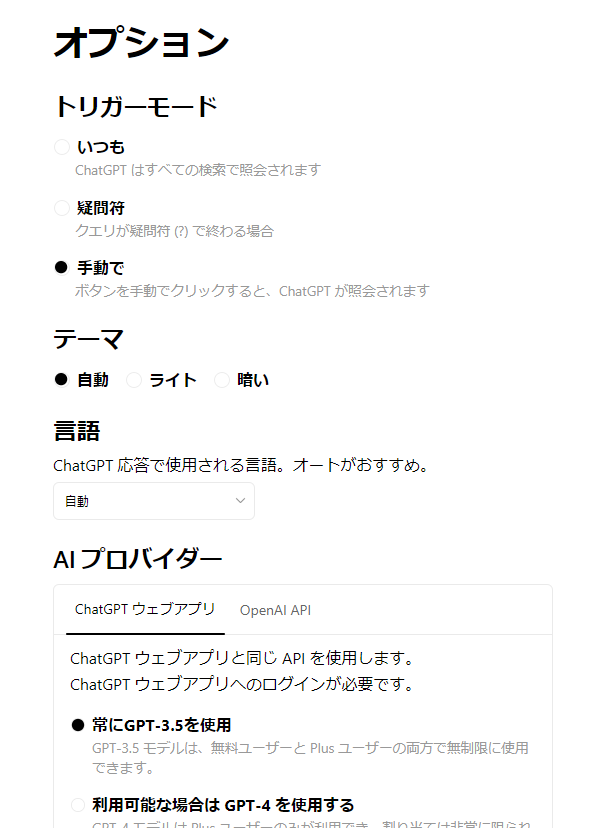
これで、ChatGPT for Googleの設定が完了です。Googleで検索を行うと、検索結果の右側にChatGPTの回答が表示されるようになります。設定を変更したい場合は、再度拡張機能アイコンをクリックしてオプション画面を開くことができます。
ChatGPT for Googleの使い方
ChatGPT for Googleを使う方法はとてもシンプルで、普通にGoogleで検索を行うだけです。以下に具体的な手順を示します。
- Googleで検索
いつものようにGoogleの検索窓にキーワードや質問を入力し、検索を実行します。
- 検索結果とChatGPTの回答の表示
検索結果が表示されると、通常の検索結果のリストが画面の左側に表示されます。同時に、右側にはChatGPTの回答が表示されます。これにより、検索結果とChatGPTの回答を一度に比較して確認することができます。
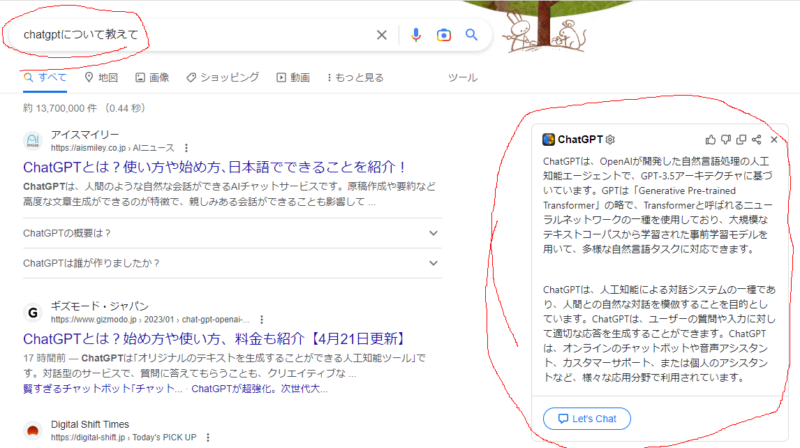
- ChatGPTとのチャット形式でのやり取り
右側に表示されたChatGPTの回答ウィンドウの左下にある「Let’s Chat」ボタンをクリックすると、チャット形式で質問を続けることができます。質問に対する回答をもとに、さらに詳細な情報や追加の質問を行うことができます。

注意点: ChatGPT for Googleを利用するには、OpenAIのアカウントが必要です。アカウントがない場合は、OpenAIのウェブサイトでアカウント登録を行ってください。
以上がChatGPT for Googleの使い方です。Google検索を行うだけで簡単にChatGPTの回答を得ることができ、効率的に情報を収集できます。
OpenAIアカウント登録方法
OpenAIアカウントを作成する方法は以下の通りです。
- OpenAIのサイトにアクセス
- まず、以下のリンクからOpenAIのウェブサイトにアクセスしてください。 https://www.openai.com/signup/
- メールアドレスまたはGoogle・Microsoftアカウントで登録
- 登録画面でメールアドレスを入力するか、GoogleアカウントまたはMicrosoftアカウントで登録を選択してください。
- パスワードの入力
- メールアドレスで登録する場合は、8文字以上のパスワードを入力してください。パスワードは忘れないように保管しておきましょう。
- メールアドレスの確認
- 登録したメールアドレス宛に、OpenAIから確認メールが送られます。メール内の「Verify email address」ボタンをクリックして、メールアドレスの確認を行ってください。
- 基本情報の入力
- 登録手続きが進むと、名前(First Name)と姓(Last Name)を入力する画面が表示されます。必要事項を入力し、「Continue」をクリックしてください。
- 電話番号の入力
- 国際電話番号の入力欄に、日本の場合は「+81」と入力し、その後に携帯電話番号を入力します。SMSが受信できる電話番号を入力してください。
- 認証コードの入力
- 登録した携帯電話番号に、6桁の認証コードがSMSで送信されます。そのコードを入力してください。
- 登録完了
- 必要事項をすべて入力し、画面の指示に従って進むと、アカウント登録が完了します。
これでOpenAIのアカウントが作成され、ChatGPTやその他のOpenAIサービスを利用することができます。
まとめ
本記事では、Google検索と同時にChatGPTを利用できる拡張機能「ChatGPT for Google」について紹介しました。そのメリットやデメリット、Google Chrome以外のブラウザでの利用方法、設定方法、使い方、そしてOpenAIアカウントの登録方法について詳しく解説しました。
「ChatGPT for Google」を使用することで、Google検索の結果と同時にChatGPTの回答が表示され、簡単に質問や検索が可能になります。ただし、利用にはOpenAIアカウントが必要であるため、アカウント登録の手順に従って作成してください。
この拡張機能を利用すれば、Google検索とChatGPTを一度に使いこなすことができ、情報収集や質問に対する回答がより効率的になります。ぜひ、参考にしてみてください。